En Clinic Cloud tenemos la posibilidad de realizar facturas de mutuas o aseguradoras.
- CONFIGURACIÓN DE MUTUAS Y SERVICIOS DE MUTUAS
- CREACIÓN DE CITAS DE MUTUAS
- CREACIÓN DE FACTURAS DE MUTUAS
- REGISTRO DE FACTURAS
1. CONFIGURACIÓN DE MUTUAS Y SERVICIOS DE MUTUAS
Lo primero que debemos de hacer es configurar nuestras mutuas y sus servicios. Para ello nos iremos a CONFIGURACIÓN > SERVICIOS y clicamos en MUTUAS. A continuación clicamos en NUEVA MUTUA:
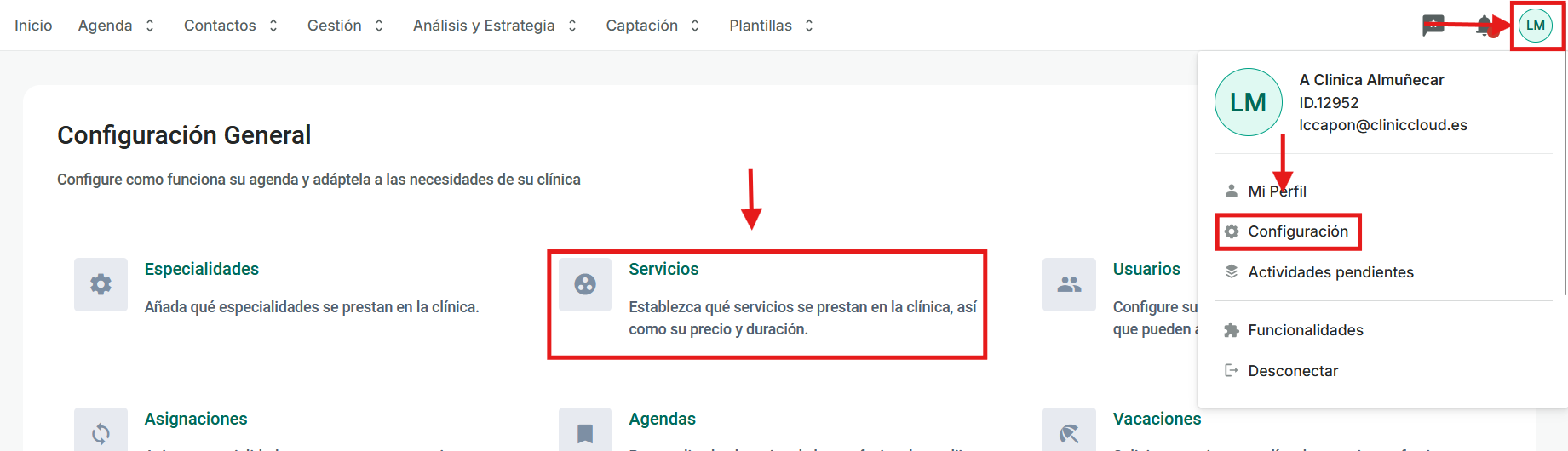
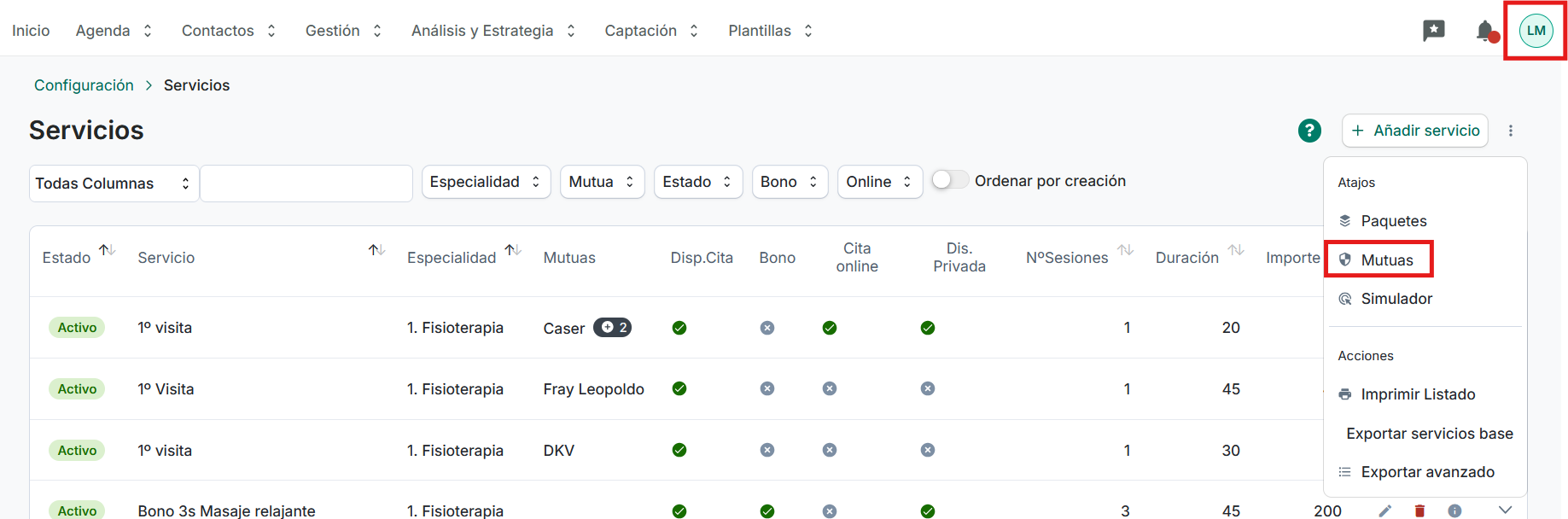
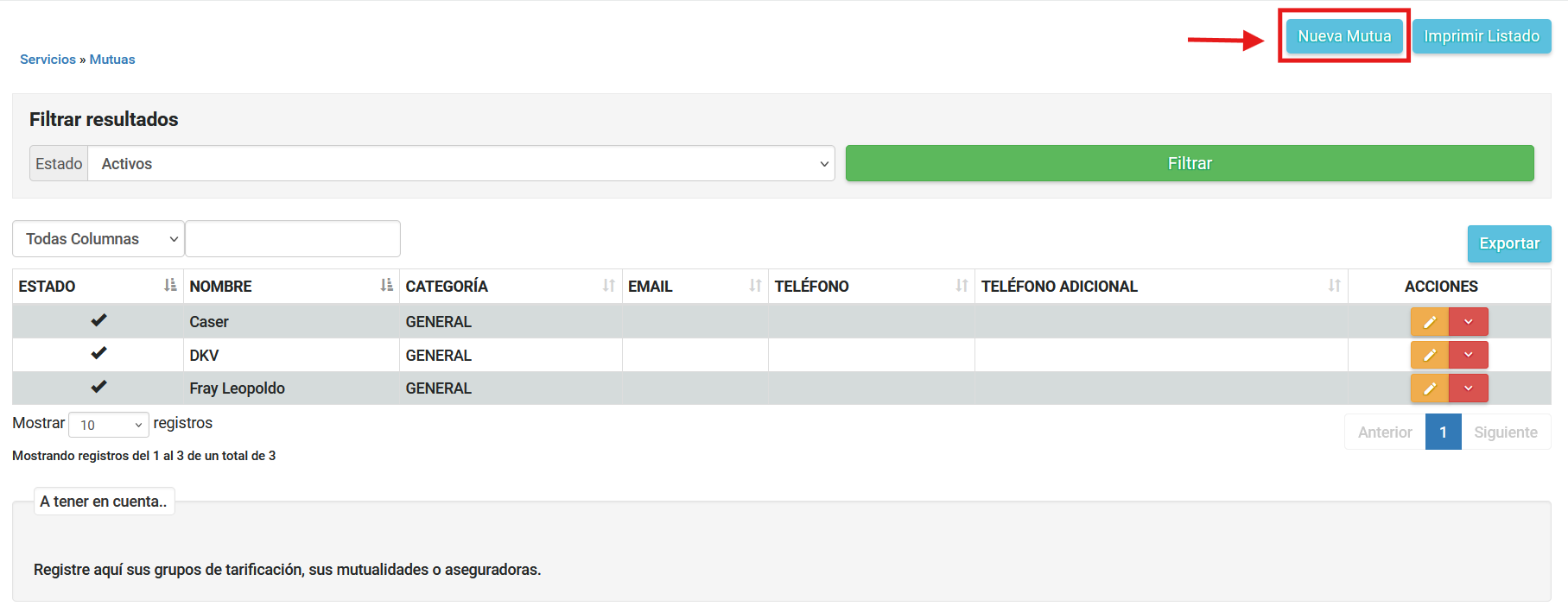
En este apartado debemos de rellenar al menos el nombre de la mutua para poder crearla:
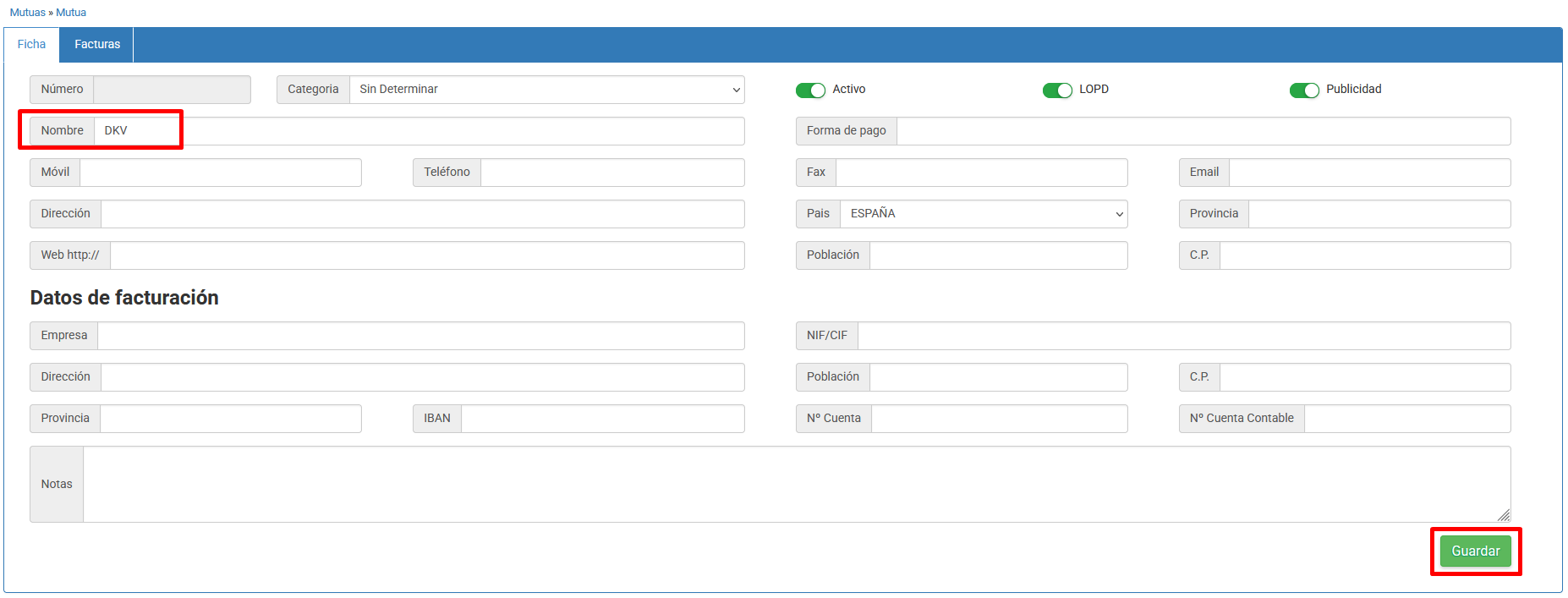
Una vez creadas todas nuestras mutuas volveremos a CONFIGURACIÓN > SERVICIOS. Para crear un servicio de mutua debemos utilizar un servicio privado ya creado. A este servicio privado le vamos a poder añadir todas las mutuas que queramos.
Para ello clicamos en el desplegable que tenemos a la derecha de un servicio privado y clicamos en AÑADIR MUTUA:
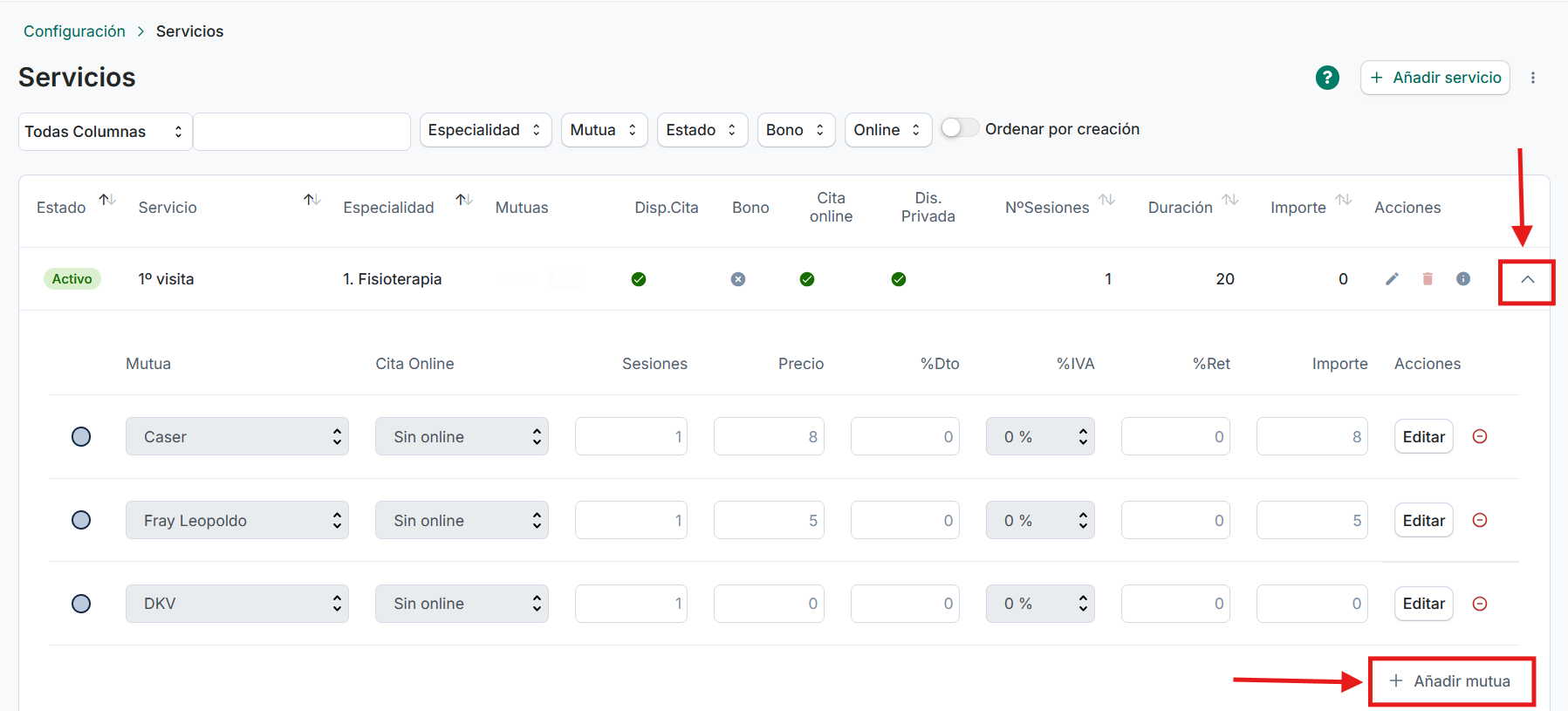
Añadimos los datos de nuestra nueva mutua y guardamos:
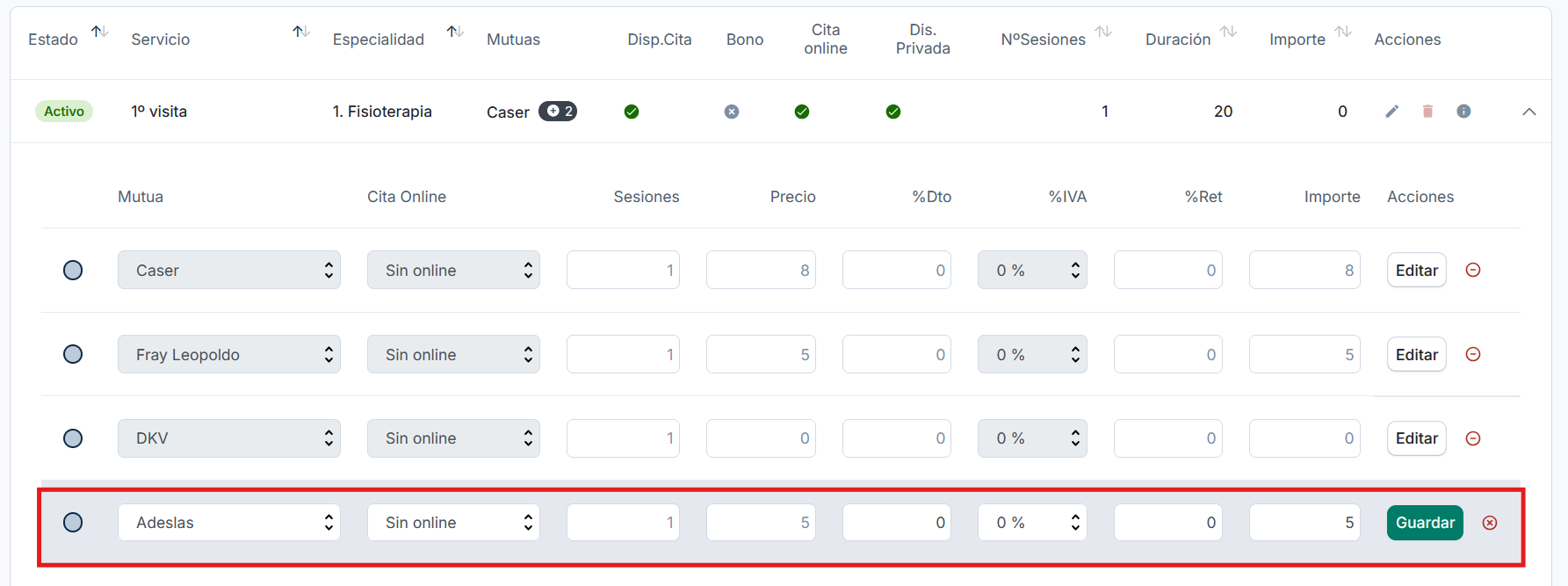
2. CREACIÓN DE CITAS DE MUTUAS
El siguiente paso sería crear las citas a los pacientes con sus servicios de mutuas. La cita se crea igual que una cita normal, simplemente tenemos que elegir un servicio asociado a una mutua:
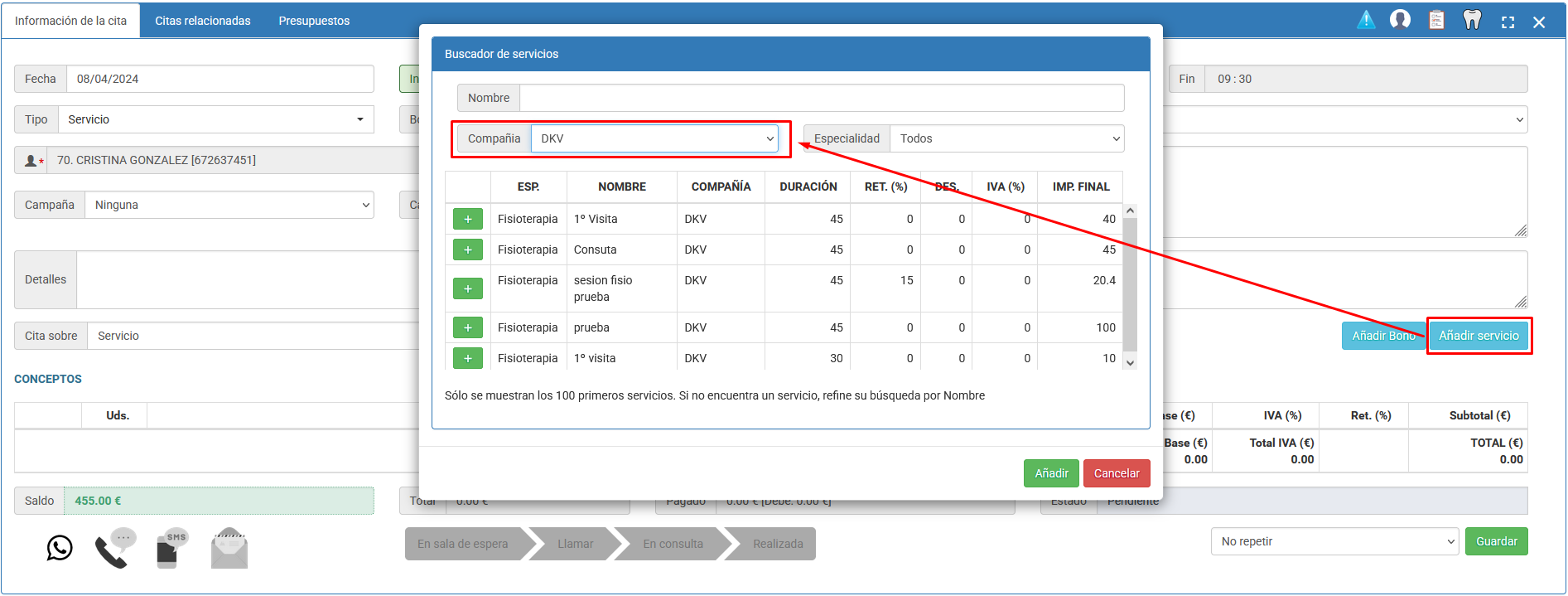
Es muy importante que estas citas queden como REALIZADAS pero NO PAGADAS:
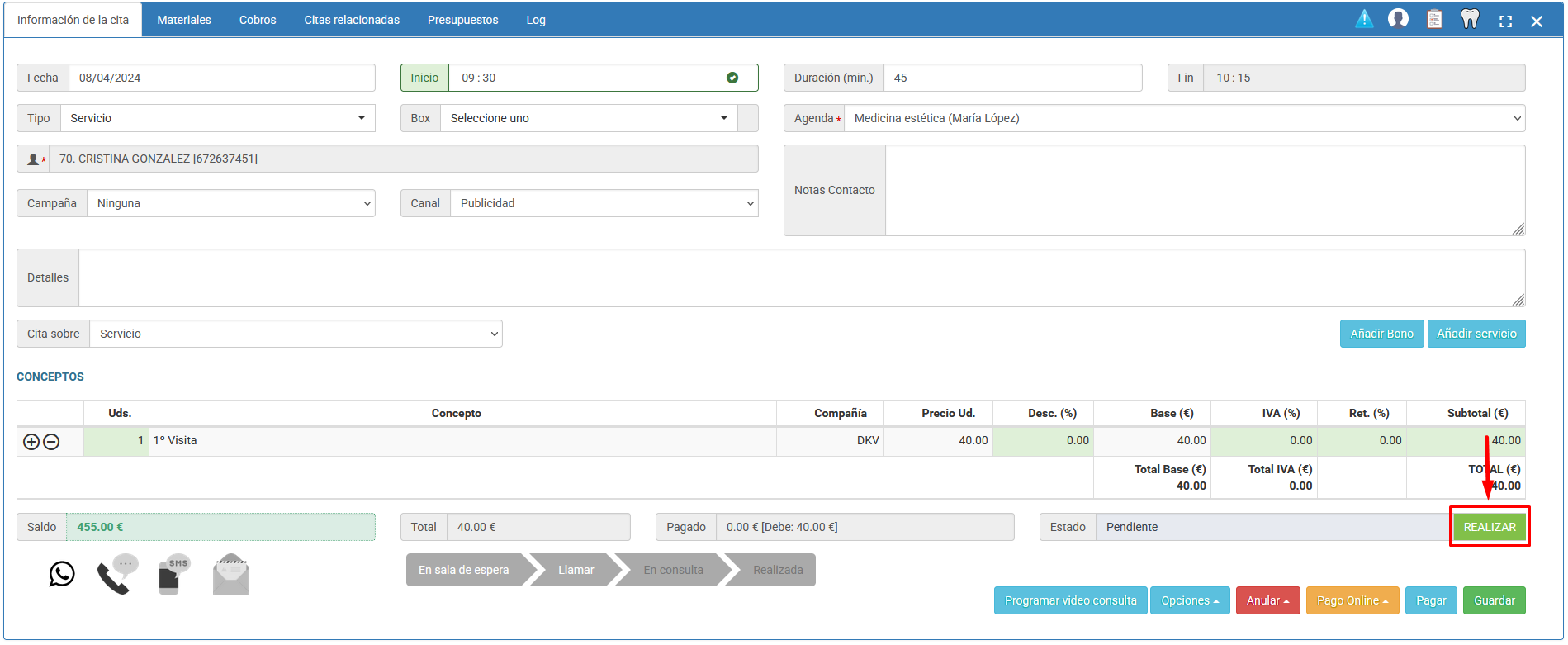
3. CREACIÓN DE FACTURAS DE MUTUAS
Una vez tenemos todas nuestras citas de mutuas como realizadas y no pagadas, ya podremos realizar las facturas para dichas mutuas.
Primero nos dirigimos a GESTIÓN > REGISTRO > FACTURAS:
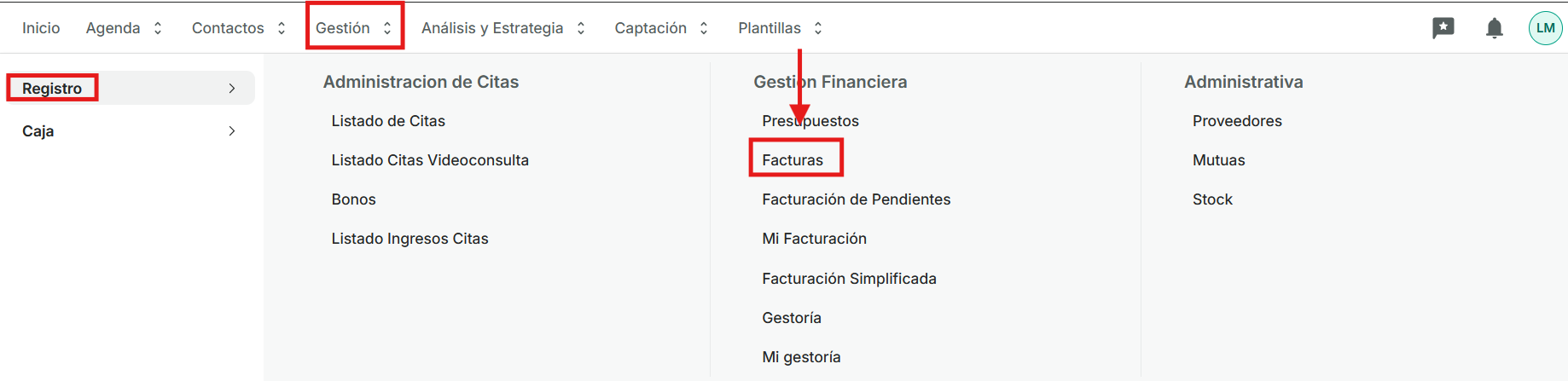
Clicamos en ACCIONES > NUEVA FACTURA DE MUTUA:
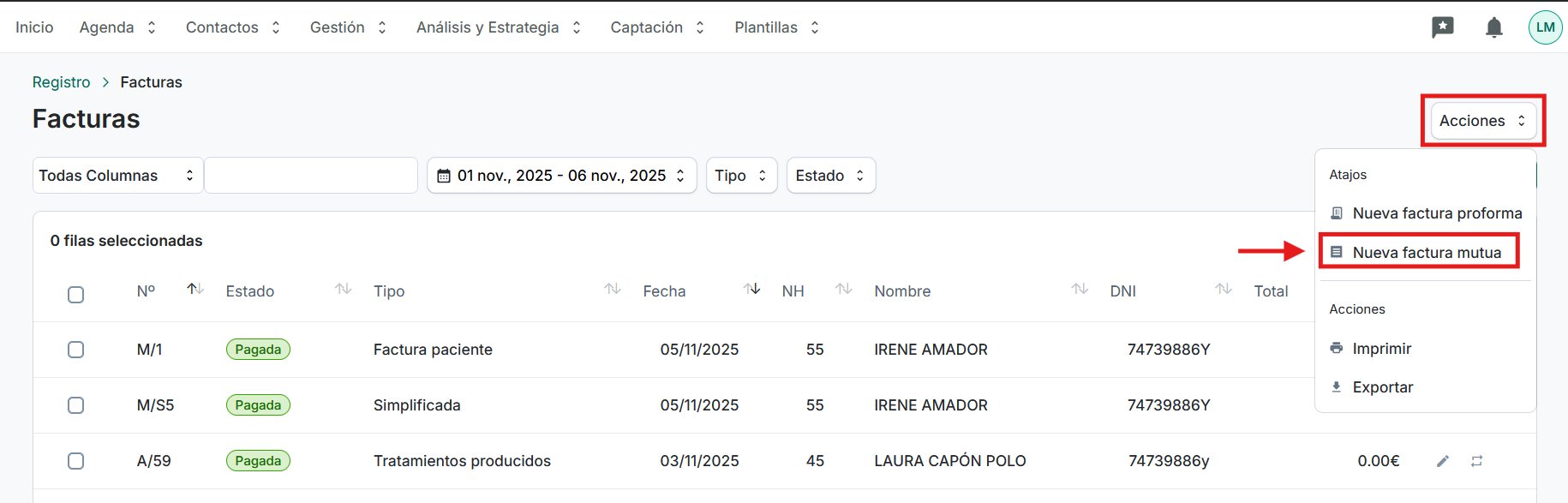
Aquí debemos filtrar la mutua a la que queramos hacerle la factura, la especialidad, los servicios que queremos facturar y el rango de fecha de las citas que deseamos facturar. En el siguiente ejemplo quiero facturar todas las citas realizadas con la aseguradora DKV en el mes de octubre, por lo que filtro la mutua DKV y entre el 1 y el 31 de octubre:
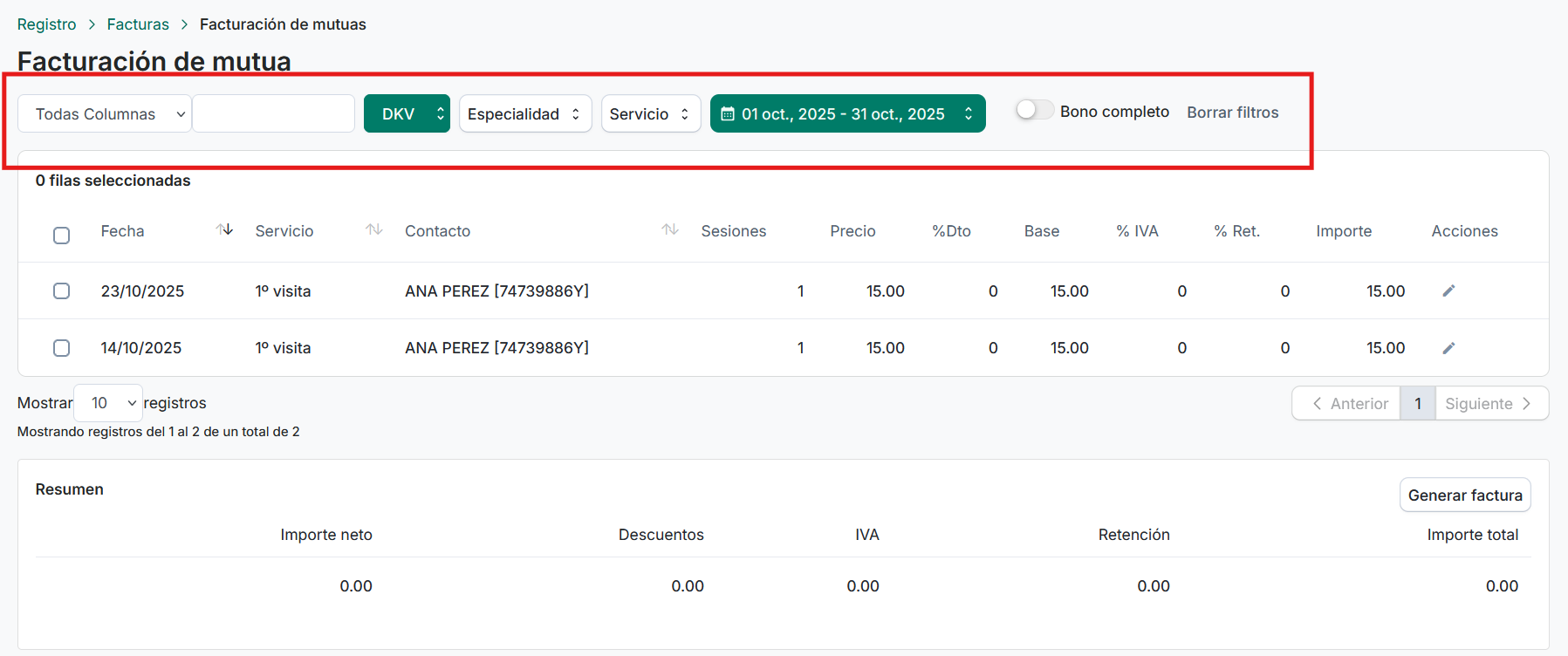
A continuación, marcamos todas las citas que queremos facturar y clicamos en GENERAR FACTURA:
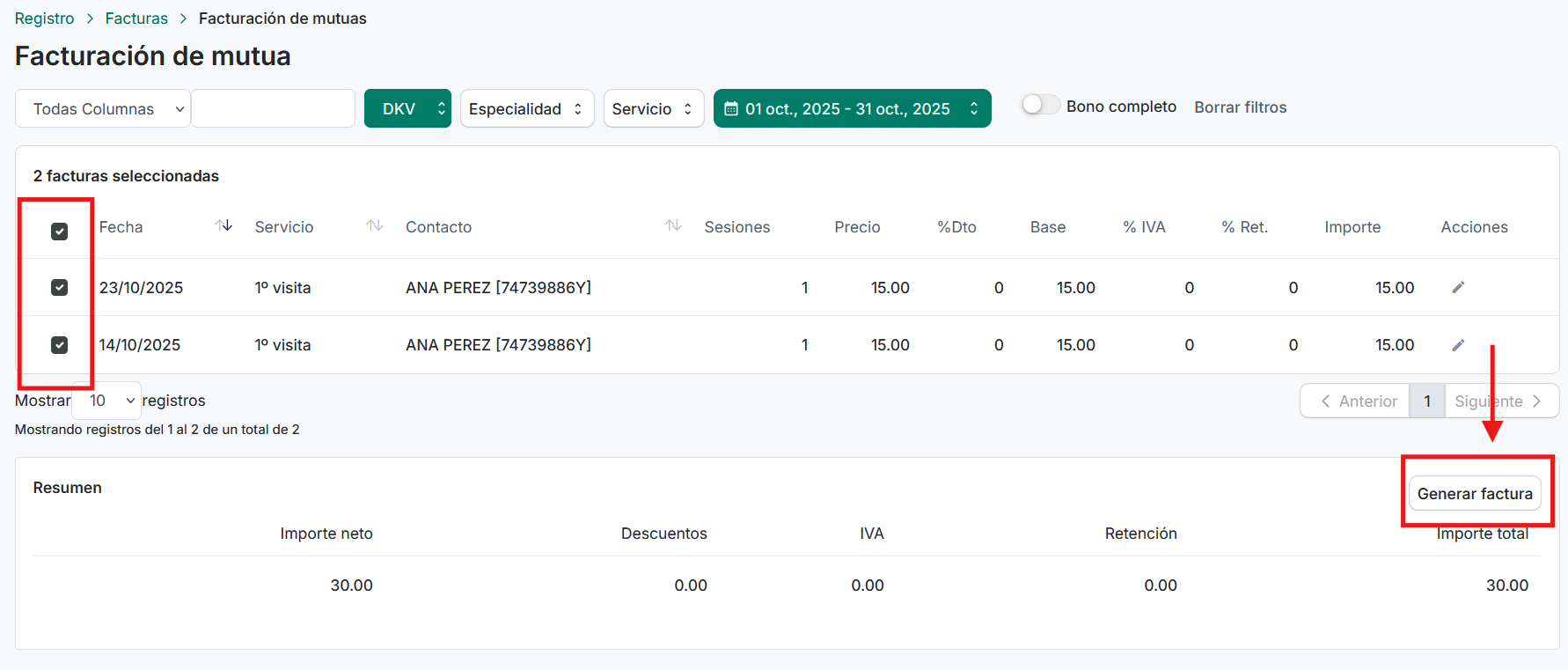
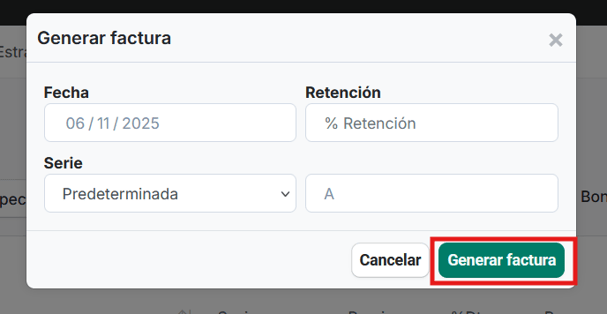
Una vez que clicamos en Generar Factura nos aparece una pantalla emergente y podemos visualizar nuestra facturas clicando AQUÍ:
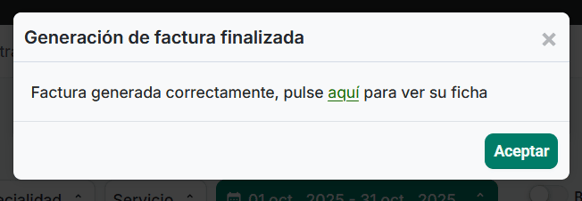
Si accedemos a la factura, en la parte superior derecha de la factura tenemos el botón de ACCIONES, desde el cual podemos:
- ACCEDER A LA FICHA DE LA MUTUA
- DEVOLVER
- IMPRIMIR
- ENVIAR POR EMAIL
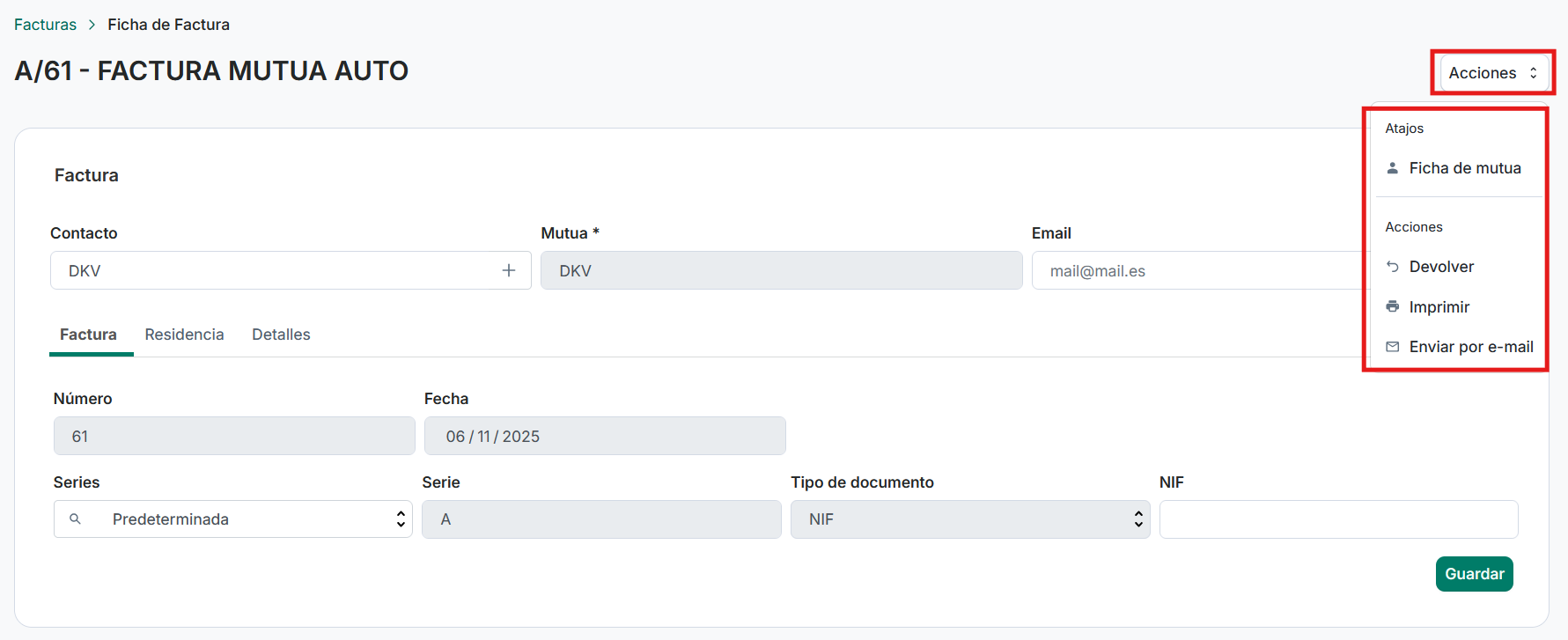
En la parte inferior, en la pestaña de CONCEPTOS tenemos un listado de todos los conceptos facturados en esta factura:
- DETALLE: nombre del cliente y del servicio
- CANTIDAD: número de citas
- PRECIO: precio de la cita
- DESCUENTO: descuento aplicado al servicio
- BASE: precio del servicio sin IVA
- IVA: IVA soportado
- RETENCIÓN: Retención aplicada
- TOTAL: Total a cobrar
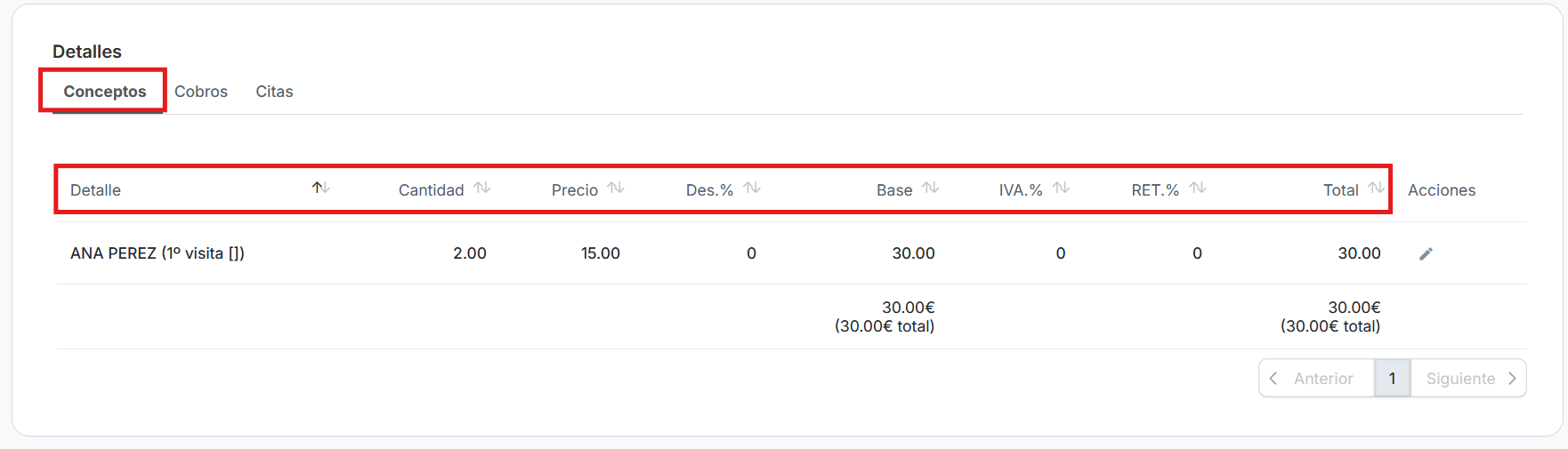
En la pestaña de COBROS vemos un listado de todos los cobros realizados en factura:
- FECHA: fecha del cobro
- TIPO: si es un ingreso o una devolución
- FORMA: forma de pago en la que se ha realizado este cobro
- DETALLES: nombre del cliente y del servicio
- IMPORTE: importe cobrado
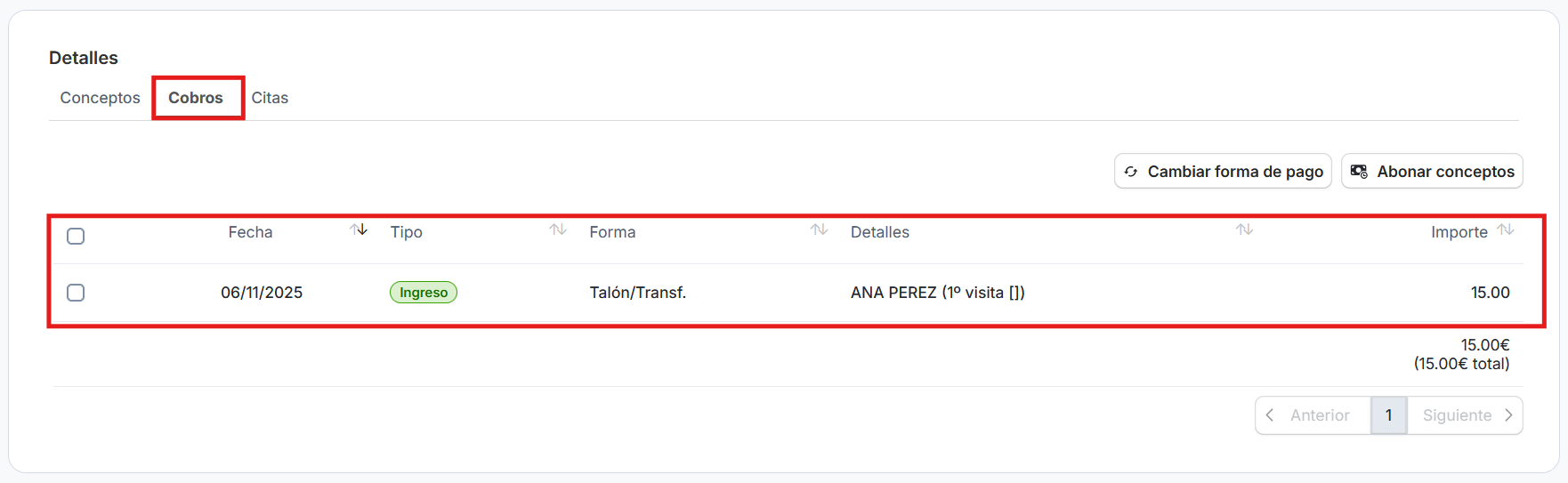
Para abonar la factura debemos de clicar en ABONAR CONCEPTOS:
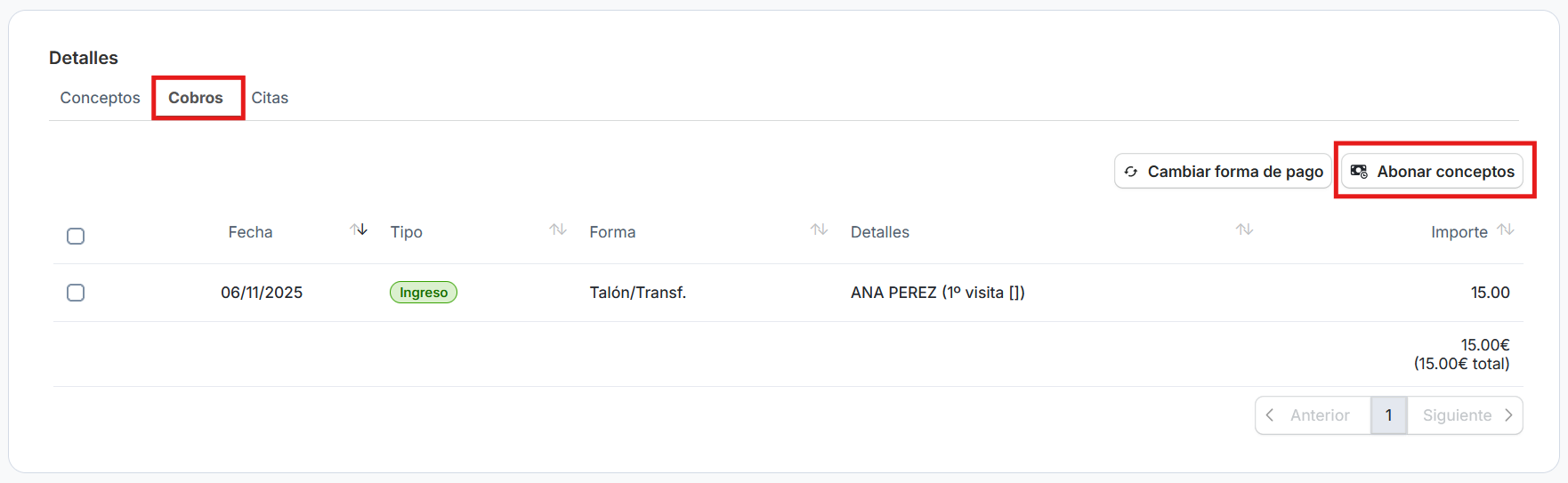
Nos aparecerá la siguiente pantalla donde marcaremos los servicios que queremos abonar (podemos marcarlos todos) y el método de pago:
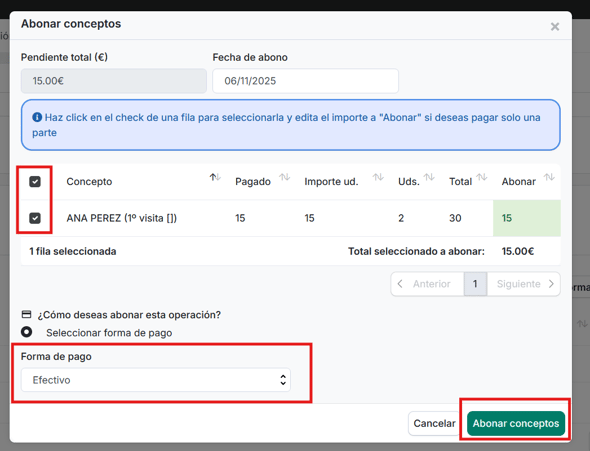
Si nos hemos equivocado en el método de pago, podemos clicar el cobro y CAMBIAR FORMA DE PAGO:
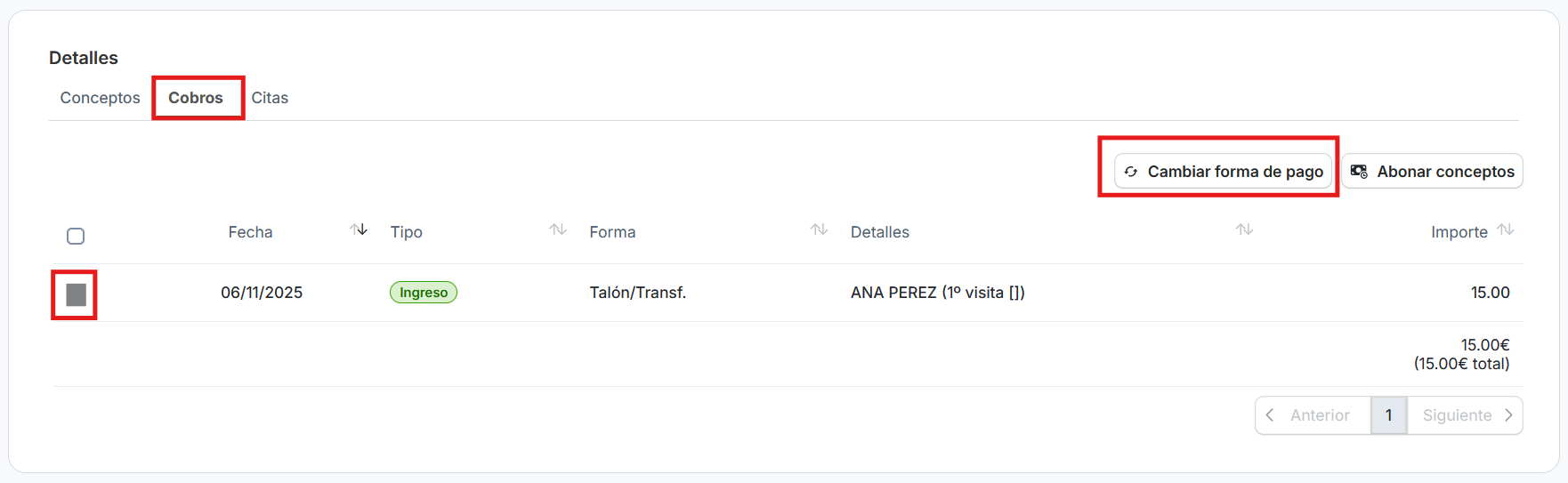
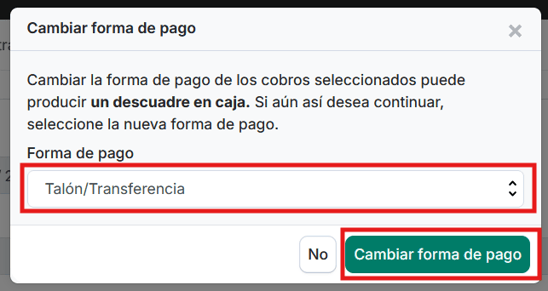
Por último, en la pestaña de CITAS tenemos el listado de todas las citas que corresponden a los conceptos facturados:
- FECHA
- CONCEPTO
- ASUNTO CITA
- AGENDA
- ESTADO CITA
- PAGADO
- IMPORTE
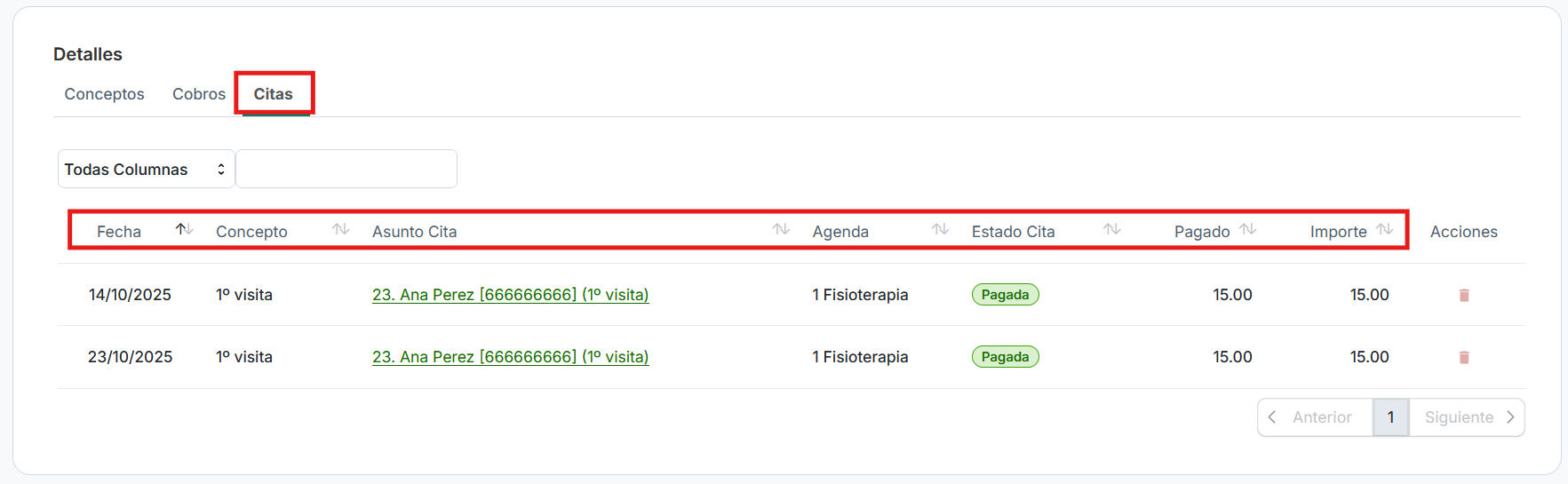
4.REGISTRO DE FACTURAS
Dentro de GESTIÓN > REGISTRO > FACTURAS podremos filtrar todas las facturas de mutuas que hayamos realizado, filtrando en TIPO > FACTURA MUTUA (automática):
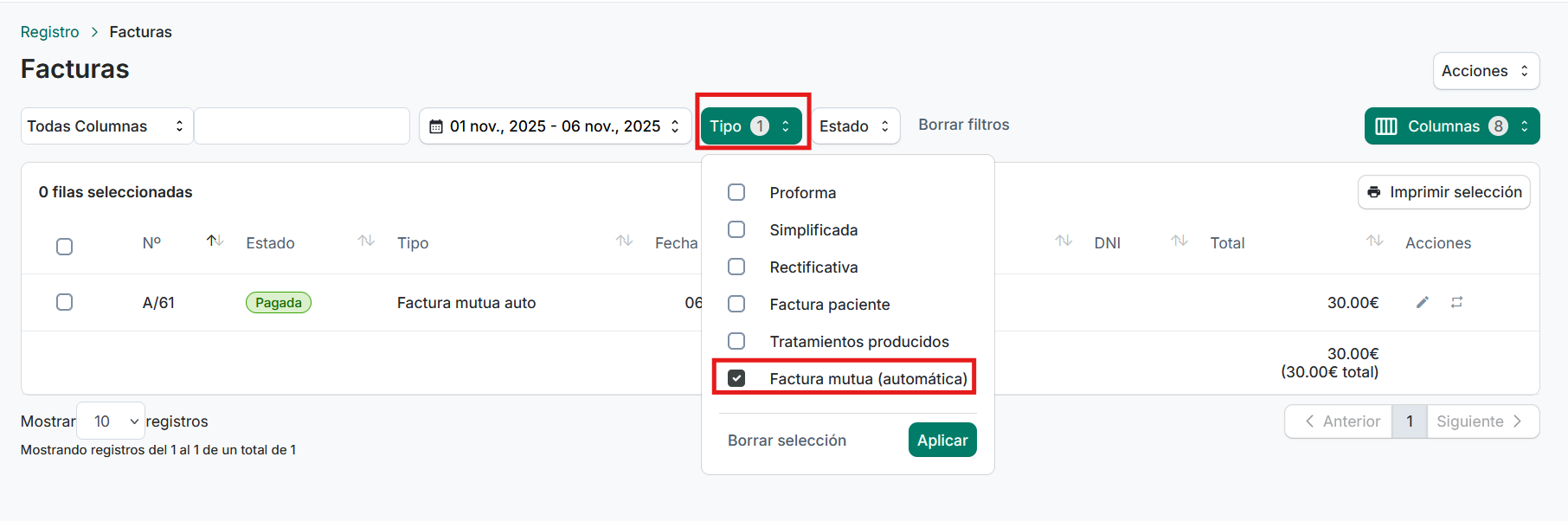
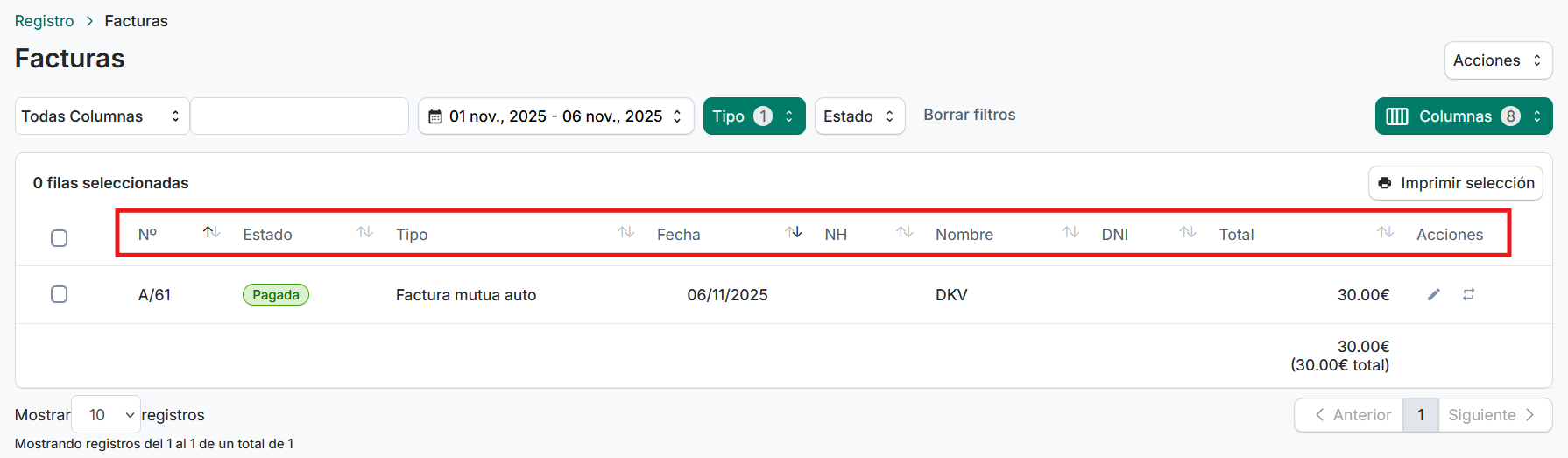
En esta listado de facturas veremos los siguientes datos:
- Nº: número de factura
- ESTADO: Pagada, No pagada o Parcialmente pagada
- TIPO
- FECHA: fecha de facturación
- NH
- NOMBRE: Nombre de la mutua
- DNI: en este caso sería el CIF de la mutua
- TOTAL: total facturado
- ACCIONES: tenemos las opciones de acceder a la factura o devolverla:



